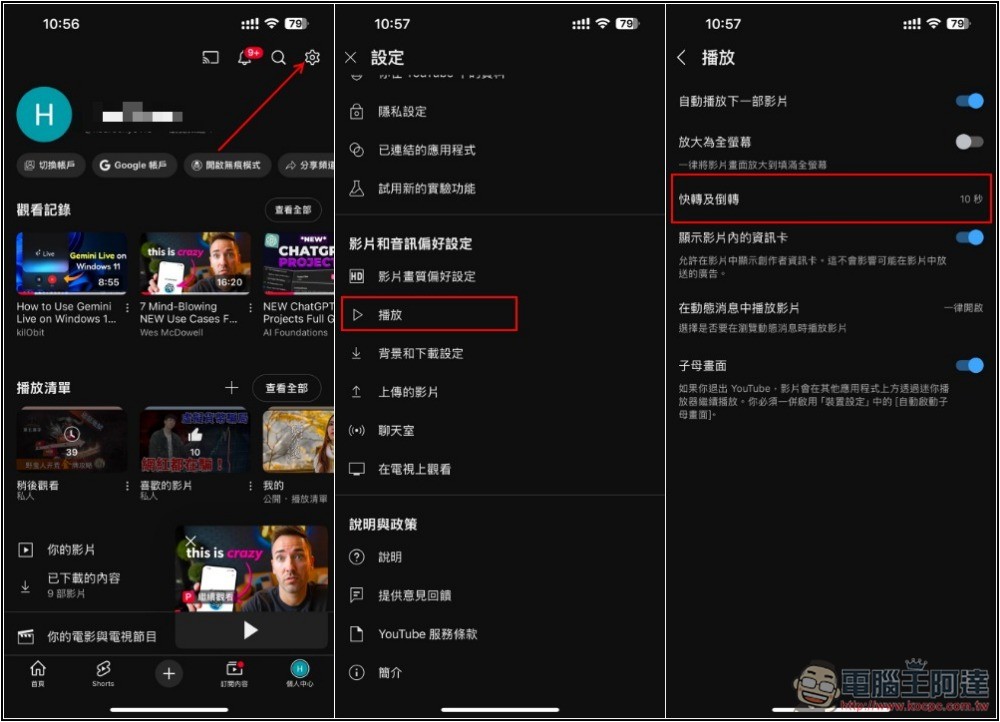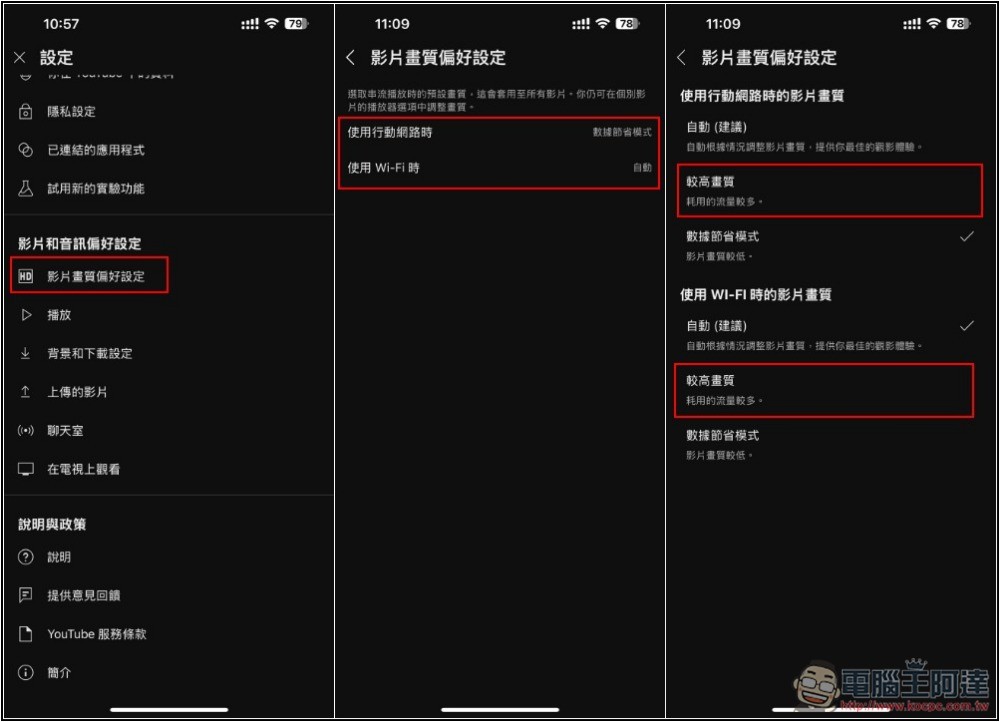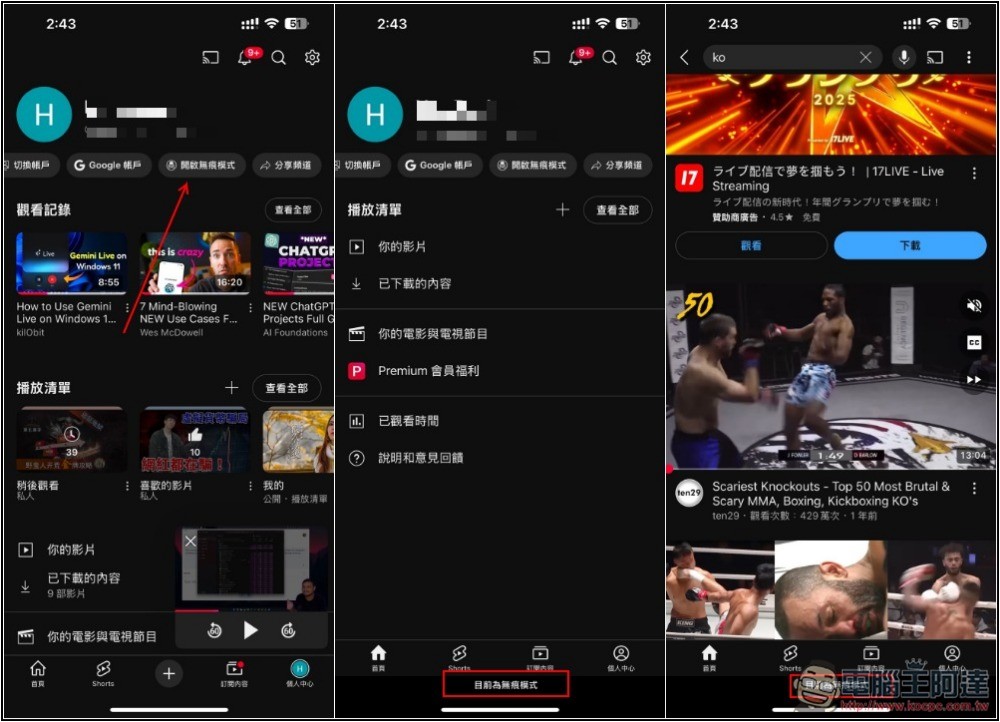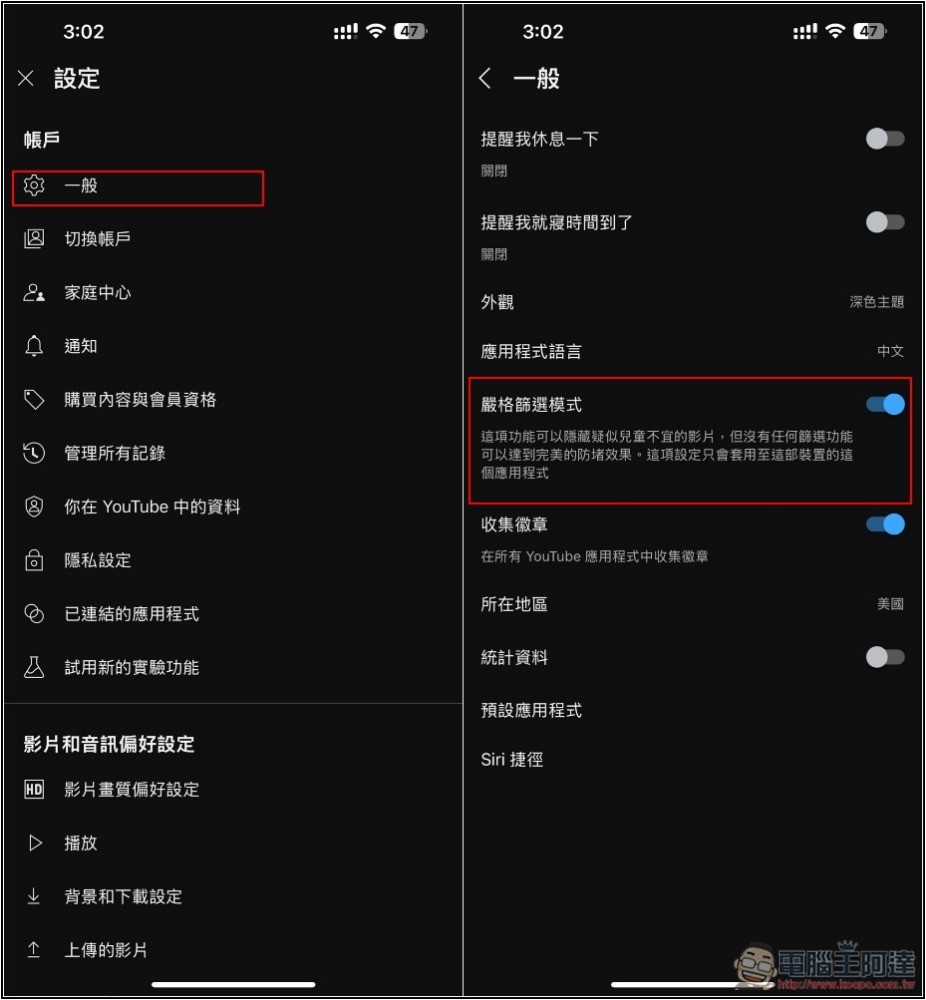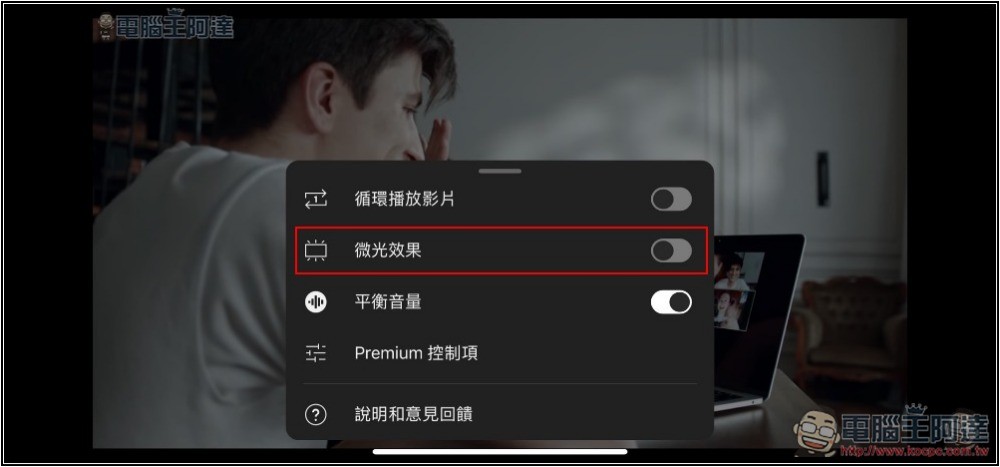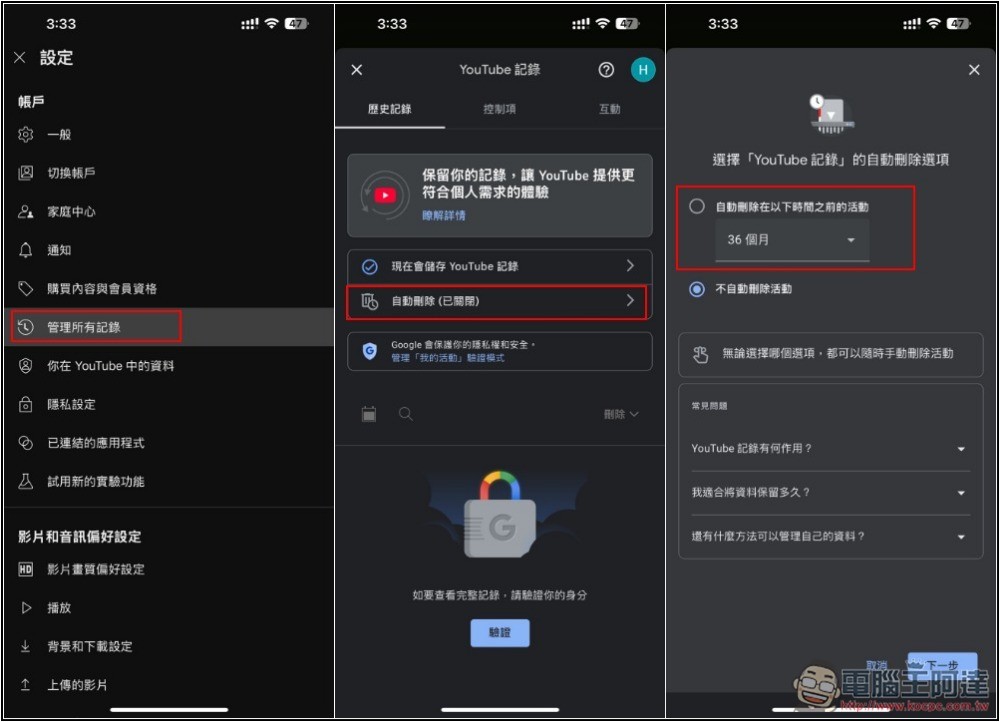現今很多人應該跟我一樣,每天都會在 YouTube 花不少時間,看喜歡的影片、學習一些新知識之類,而 YouTube 也有提供不少實用功能,讓我們更容易使用,以及更容易控管影片內容,這篇就整理 7 個還不錯的小技巧,分享給大家。
1. 修改點二下跳過影片的時間
看 YouTube 影片時,很多人應該都會透過點二下影片畫面左側或右側,來退後、前進影片,而 YouTube 預設是 10 秒鐘,這時間說真的有一點短,如果你也有這種感覺,其實在設定中可以修改成你喜歡的時間。
- 打開 YouTube 後,進到設定選單
- 往下滑,找到影片和音訊偏好設定,進入「播放」
- 就會看到「快轉及倒轉」選項,更改你想要的時間,最長可到 60 秒,最短則是 5 秒
2. 手勢滑動來進入/退出全螢幕播放
用手機或平板看 YouTube 影片時,如果想要全螢幕播放,大多數人應該都是按全螢幕功能圖示,或是把裝置放橫之類。
如果你想要能更直覺順暢的切換,YouTube 也有手勢能夠實現進入 / 退出全螢幕播放。
- 進入全螢幕播放:向上滑動影片
- 退出全螢幕播放:向下滑動影片
3. 總是觀看最高畫質影片
對於網路有吃到飽的人,一定會希望看影片時,隨時都是最高畫質設置,不會因為一些連線原因,導致 YouTube 自動調整成低畫質。
預設情況下,YouTube 都是設定成自動,會自動根據當前情況,來調整影片畫質,你可以修改成一直保持在較高畫質的設置。
- 打開 YouTube,進入設定選單
- 在影片和音訊偏好設定中,進入「影片畫質偏好設定」
- 你可以各別針對行動網路、Wi-Fi 的情況調整,如果都希望保持高畫質,請改成「較高畫質」
4. 使用無痕模式
YouTube 首頁會根據你最近的觀看紀錄,來推薦你感興趣的影片,雖然說這功能很不錯,但觀看某些影片類型時,你不想讓別人知道,也不希望其他類型推薦影片出現在首頁,這時就可以使用無痕模式,很多人可能不知道原來 YouTube 也有。
這功能就隱藏在個人中心頁面,開啟後,在這模式下看過的影片都不會被記錄下來。不過要注意是,即便你有 YouTube Premium 會員,無痕模式也會出現廣告:
5. 避免小朋友看到不雅影片內容
為了衝流量,現在 YouTube 其實有不少小朋友不宜觀看的影片,對於爸爸媽媽來說一定會擔心小朋友看到,而在 YouTube 設定中,有一項功能能盡量阻擋這些不雅影片,很推薦打開來。
- 於設定選單中,進入一般選項
- 把「嚴格篩選模式」功能打開
不過要注意是,YouTube 有說明這功能沒辦法做到完美的防堵效果。
6. 關閉全螢幕撥放模式的微光效果
YouTube 的微光效果是透過添加燈光效果來增強影片觀看體驗,在影片播放器的外緣顯示正在觀看的影片的主色,但不是每個人都喜歡這效果,如果你不愛,是可以關掉的。
- 隨便撥放一部 YouTube 影片,並啟用全螢幕
- 進到畫面中的設定圖示 -> 其他設定
- 把微光效果給關掉
7. 啟用 YouTube 自動刪除記錄功能
你可能因為某些原因,不希望 YouTube 一直保留你的相關觀看紀錄,這時候就能把自動刪除紀錄的功能給打開。
- 打開設定
- 進入帳戶底下的「管理所有紀錄」
- 將自動刪除功能給打開,你可以設定要自動刪除多久以前的活動